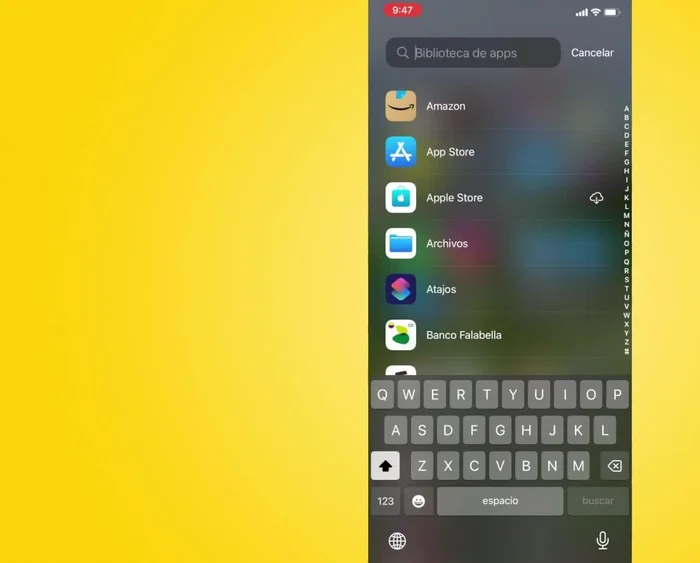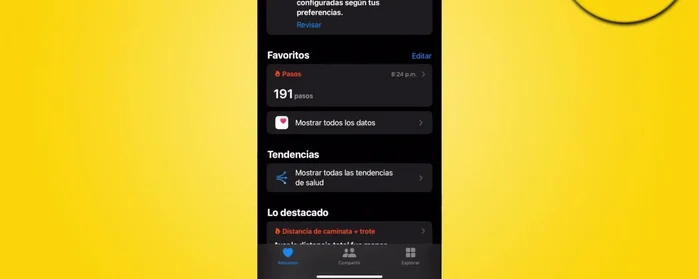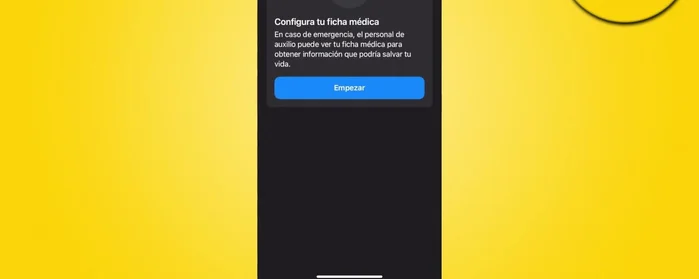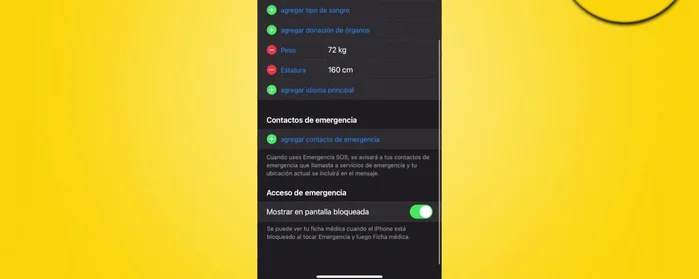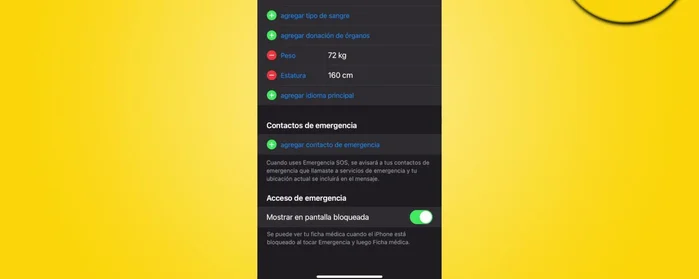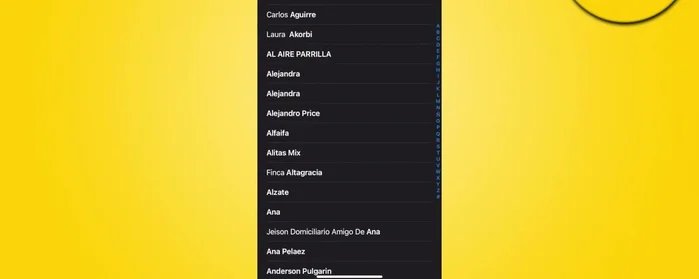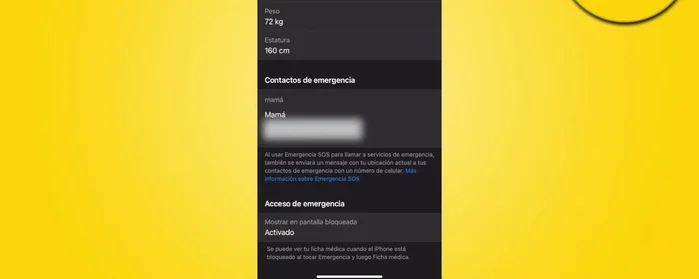¿Necesitas acceder rápidamente a información vital en caso de emergencia? Configurar contactos de emergencia en tu iPhone es crucial para tu seguridad y la de tus seres queridos. Esta guía te mostrará, paso a paso, cómo añadir y gestionar tus contactos de emergencia de forma rápida y sencilla. Aprenderás a hacerlo en minutos, asegurándote de que la ayuda llegue cuando más la necesites. ¡No esperes más, protege tu bienestar!
Instrucciones Paso a Paso
-
Abrir la aplicación Salud
- Abre la aplicación Salud en tu iPhone. Si no la encuentras, descárgala en la App Store buscando 'Apple Salud'.

Abrir la aplicación Salud -
Acceder a la Ficha Médica
- Ve a tu perfil en la parte superior derecha y selecciona 'Ficha Médica'.

Acceder a la Ficha Médica -
Configurar la Ficha Médica
- Configura tu ficha médica. Esto permitirá que el personal de emergencias acceda a información vital en caso de necesidad.

Configurar la Ficha Médica -
Añadir el primer contacto de emergencia
- Para añadir contactos de emergencia, ve a la sección 'Contactos de emergencia'.
- Pulsa 'Agregar contacto de emergencia'.
- Selecciona el contacto, indica tu relación con él/ella y pulsa 'Listo'.



Añadir el primer contacto de emergencia -
Añadir más contactos de emergencia (opcional)
- Para agregar más contactos, pulsa 'Editar' en la parte superior derecha y luego 'Agregar contacto de emergencia'.

Añadir más contactos de emergencia (opcional)
Tips
- Asegúrate de que la información de tu ficha médica esté actualizada y sea precisa.
- Incluye información que pueda ser crucial en una emergencia, como alergias, medicamentos que tomas, etc.
Common Mistakes to Avoid
1. No guardar los contactos de emergencia correctamente
Razón: Añadir los contactos sin verificar que estén correctamente guardados en la agenda del iPhone o utilizar nombres o números incorrectos.
Solución: Verifica que los contactos de emergencia estén guardados correctamente en tu agenda con la información precisa (nombre y número de teléfono).
2. No activar la función de contactos de emergencia
Razón: Configurar los contactos pero olvidar activar la función para que sean accesibles en caso de emergencia (ej: en la app Salud o a través del bloqueo de emergencia).
Solución: Asegúrate de habilitar la función de contactos de emergencia dentro de la configuración de la app Salud o en la función de bloqueo de emergencia de tu iPhone.
FAQs
¿Qué pasa si no tengo ningún contacto de emergencia configurado?
Si no has configurado contactos de emergencia, tu iPhone mostrará únicamente tu información de contacto (nombre y número de teléfono) en caso de emergencia. Es importante añadir al menos un contacto para facilitar la comunicación con tus seres queridos en una situación crítica.